Vault 독립 실행형 클라이언트의 옵션 대화상자에서 특정 대화상자 및 프롬프트를 억제하여 워크플로우를 사용자화 및 간소화할 수 있습니다.
문서 미리보기를 활성화할 수도 있습니다. 문서 미리보기를 사용하면 문서와 연결된 응용프로그램을 시작하지 않고도 미리보기 창에서 문서를 미리볼 수 있습니다.
옵션 대화상자 액세스
Autodesk Vault에서 도구 > 옵션을 선택합니다.
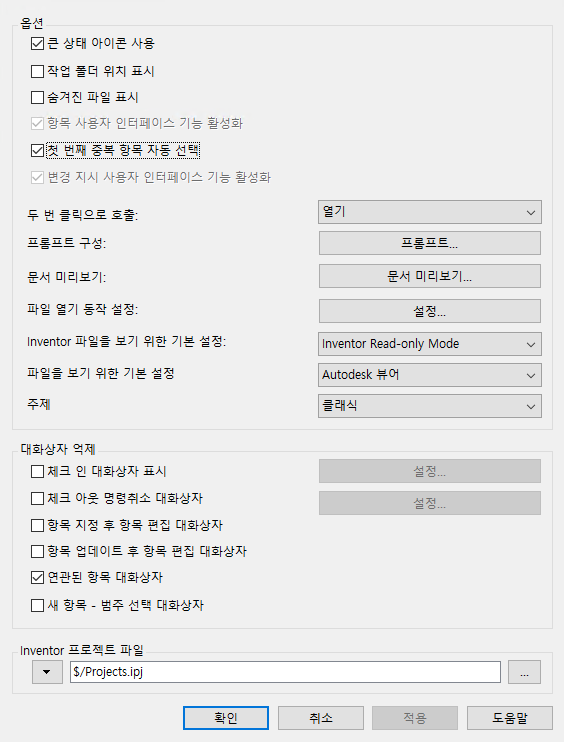
옵션
- 큰 상태 아이콘 사용
- 기본적으로 작은 아이콘을 사용하여 상태를 표시합니다. 큰 아이콘을 표시하려면 큰 상태 아이콘 사용 확인란을 선택합니다.
주: 큰 상태 아이콘을 보려면 Vault 클라이언트를 다시 시작해야 합니다.
- 작업 폴더 위치 표시
- 기본적으로 작업 폴더 위치는 표시되지 않습니다. 인터페이스에서 작업 폴더 위치를 표시하려면 표제 막대에 작업 폴더 위치 표시 확인란을 선택합니다.
- 숨겨진 파일 표시
- 자동으로 생성된 .dwf 파일의 표시 여부를 선택할 수 있습니다. 기본적으로 이 파일은 파일 리스트에 숨겨져 있습니다. 파일 리스트에서 숨겨진 파일을 표시하려면 숨겨진 파일 표시 확인란을 선택합니다.
- 항목 사용자 인터페이스 기능 사용
- 관리자가 재지정을 승인하면 항목 사용자 인터페이스 기능 사용 확인란을 선택하여 항목 인터페이스를 사용할 수 있습니다.
- 첫 번째 중복 항목 자동 선택
-
이 옵션을 선택할 경우 Vault에서는 동일한 항목을 2개 찾은 경우 선택한 파일에 지정할 1개의 항목을 자동으로 선택합니다. 이 옵션이 꺼져 있으면 Vault에서 대신 새 항목을 작성한 후 지정합니다.
관리자는 항목 지정 구성 대화상자에서 사용자의 자동 지정 재지정을 허용할지 여부를 결정할 수 있습니다.
주: 항목 지정 구성 대화상자에서 첫 번째 중복 항목 자동 선택 옵션을 사용하거나 사용하지 않도록 설정할 수 있습니다.BOM 행 그룹화 기능을 사용하려면 첫 번째 중복 항목 자동 선택을 켜야 합니다.
- 변경 지시 사용자 인터페이스 기능 사용
- 관리자가 재지정을 승인하면 변경 지시 사용자 인터페이스 기능 사용 확인란을 선택하여 변경 지시 인터페이스를 사용할 수 있습니다.
- 두 번 클릭으로 호출
- 두 번 클릭으로 호출 설정을 사용하여 파일 두 번 클릭에 대한 기본 동작을 구성합니다. Vault에서 파일을 두 번 클릭하면 기본 작업은 Windows에서 보기입니다. 기본값으로 열기가 선택된 경우 해당 파일을 편집할 수 있도록 파일이 Vault에서 체크 아웃되고 연관된 응용프로그램에서 열립니다. 기본 작업을 변경하려면 드롭다운 리스트에서 원하는 작업을 선택합니다.
주: Inventor .dwg 파일이 편집할 수 있도록 Inventor에서 열립니다. Inventor가 설치되어 있지 않으면 .dwg 파일이 AutoCAD에서 열립니다.
제품 보기에서 구성요소를 두 번 클릭하면 연관된 파일에 대해 기본 작업이 수행됩니다.
- 프롬프트 구성
- 일반 대화상자의 기본 반응을 지정하면 특정 대화상자가 나타날 때마다 기본 반응이 나타납니다. 또한 입력 프롬프트를 표시하지 않고 명령을 자동으로 수행하도록 지정하면 Vault와 직접 상호 작용해야 하는 빈도를 줄일 수 있습니다.
- 문서 미리보기
- 현재 시스템에 설치되어 있는 응용프로그램 리스트가 문서 미리보기 옵션 대화상자에 표시됩니다. 여기서 미리보기 창에서 문서를 미리 보기 위한 특정 응용프로그램을 활성화할 수 있습니다.
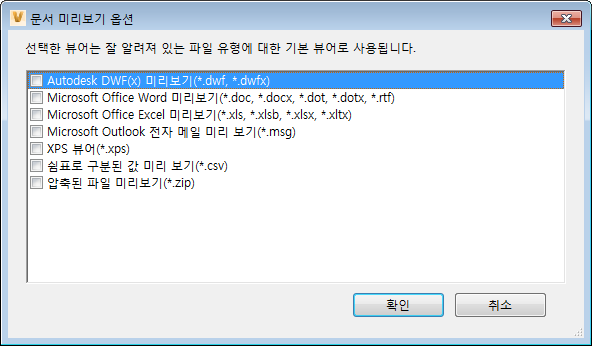
기본적으로 Autodesk Vault 미리보기 회전식 뷰가 사용됩니다.
- 파일 열기 동작 설정
- CAD 응용프로그램의 최신 버전, 마지막 실행 버전 또는 파일을 저장한 버전 중에서 Inventor, AutoCAD 및 Revit 파일을 열 버전을 결정할 수 있습니다.
예를 들어 한 컴퓨터에 AutoCAD 2017과 AutoCAD 2018이 둘 다 설치되어 있는 경우 AutoCAD 2017에서 저장된 파일을 항상 AutoCAD 2018로 열려면 모든 .dwg 및 .dxf 파일에 대해 항상 AutoCAD 2018을 시작하도록 Vault를 구성할 수 있습니다.
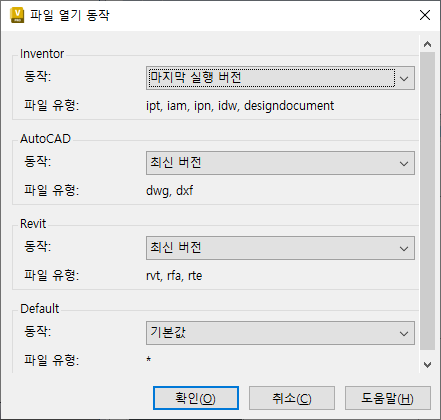
- Inventor 파일을 보기 위한 기본 설정
-
- Inventor 읽기 전용 모드
Inventor 읽기 전용 모드는 Inventor 파일 보기의 기본 설정입니다.
주: Inventor Professional을 설치한 경우에만 사용할 수 있습니다.Inventor 읽기 전용 모드에 대한 자세한 내용은 Inventor 도움말을 참조하십시오.
- 항상 Inventor 읽기 전용 모드 사용
Inventor Professional을 설치한 경우에만 사용할 수 있습니다.
Vault Client를 사용하려면 Inventor 읽기 전용 모드를 등록해야 합니다.
이 옵션은 DWF 파일의 사용 가능 여부와 관계없이 항상 사용할 수 있습니다.
- Inventor 읽기 전용 모드
- 파일을 보기 위한 기본 설정
- Inventor, AutoCAD 및 기타 지원되는 파일 형식의 미리보기를 보기 위한 기본 설정을 지정합니다. 기본적으로 Autodesk 뷰어가 파일을 표시하도록 설정되어 있습니다.
- 파일을 보기 위한 기본 설정을 선택합니다.
- Autodesk 뷰어
Autodesk 뷰어를 선택하여 기본 뷰어로 설정합니다. Autodesk 뷰어는 Vault 클라이언트에 직접 통합되었습니다.
- Autodesk Design Review
ADR(Autodesk Design Review)을 선택하여 기본 뷰어로 설정합니다.
주: ADR이 설치되어 있는지 확인합니다. www.autodesk.com에서 ADR을 무료로 다운로드할 수 있습니다.
- Autodesk 뷰어
- 테마
- 사용자 인터페이스 테마는 응용프로그램 아이콘, 프레임, 배경, 특성 패널 및 대화상자의 색상을 제어합니다. 사용 가능한 테마 리스트에서 색상 테마를 선택합니다.
- 어두움: 어두운 색상 테마를 선택합니다.
- 밝음: 밝은 색상 테마를 선택합니다. 기본적으로 밝은 테마가 사용됩니다.
- 클래식: 이전 클래식 테마를 선택합니다.
대화상자 억제
- 체크 인 대화상자
체크 인 대화상자에 연관된 설정이 있습니다. 대화상자의 기본값을 지정하고 Vault에서 파일 작업을 수행하는 동안 대화상자를 많이 표시할 것인지 여부를 선택할 수 있습니다.
- 체크 아웃 명령취소 대화상자
체크 아웃 명령취소 대화상자에 연관된 설정이 있습니다. 대화상자의 기본값을 지정하고 Vault에서 파일 작업을 수행하는 동안 대화상자를 많이 표시할 것인지 여부를 선택할 수 있습니다.
-
항목 지정 후 항목 편집 대화상자
이 옵션을 설정하면 항목 지정을 선택한 후에 항목 편집 대화상자가 열리지 않습니다.
-
항목 업데이트 후 항목 편집 대화상자
이 옵션을 설정하면 항목 업데이트를 선택한 후에 항목 편집 대화상자가 열리지 않습니다.
-
연관된 항목 대화상자
이 옵션을 설정하면 둘 이상의 연관된 항목이 있는 파일에 대해 항목으로 이동 작업을 수행할 경우 연관된 항목 대화상자가 표시되지 않습니다.
-
새 항목 - 범주 선택 대화상자
이 옵션을 설정하면 새 항목이 작성된 후에 범주 선택 대화상자가 표시되지 않습니다. 대신 새 항목을 작성하는 데 자동으로 기본 범주가 사용됩니다.
Inventor 프로젝트 파일 필드
Vault에서 Autodesk Inventor 파일로 작업할 때는 Inventor 파일에 대한 경로 변경 작업(예: 파일 이름 바꾸기, 파일 이동, Copy Design 또는 대치) 시 Inventor 프로젝트 파일이 사용됩니다. 관리자가 구성한 기본 Inventor 프로젝트 파일을 사용할지 여부 또는 Inventor Vault 애드인에서 Vault에 체크 인된 마지막 Vault 제어 프로젝트 파일을 사용할지 여부를 선택할 수 있습니다.